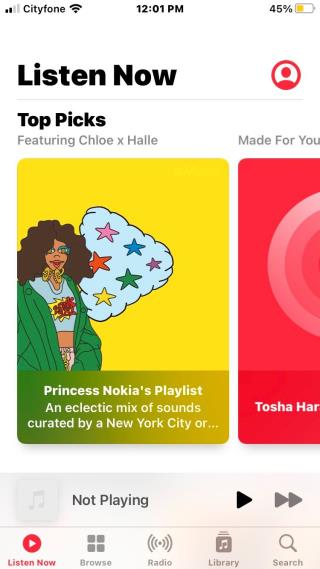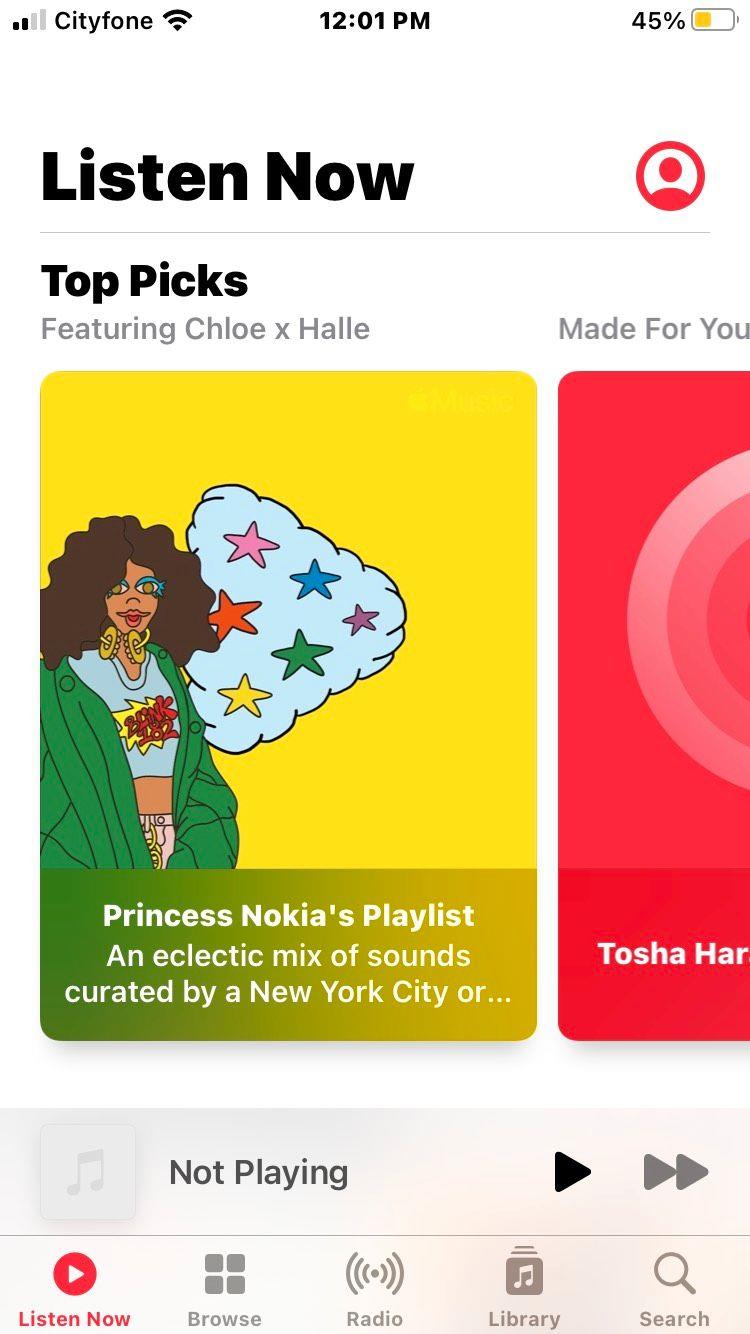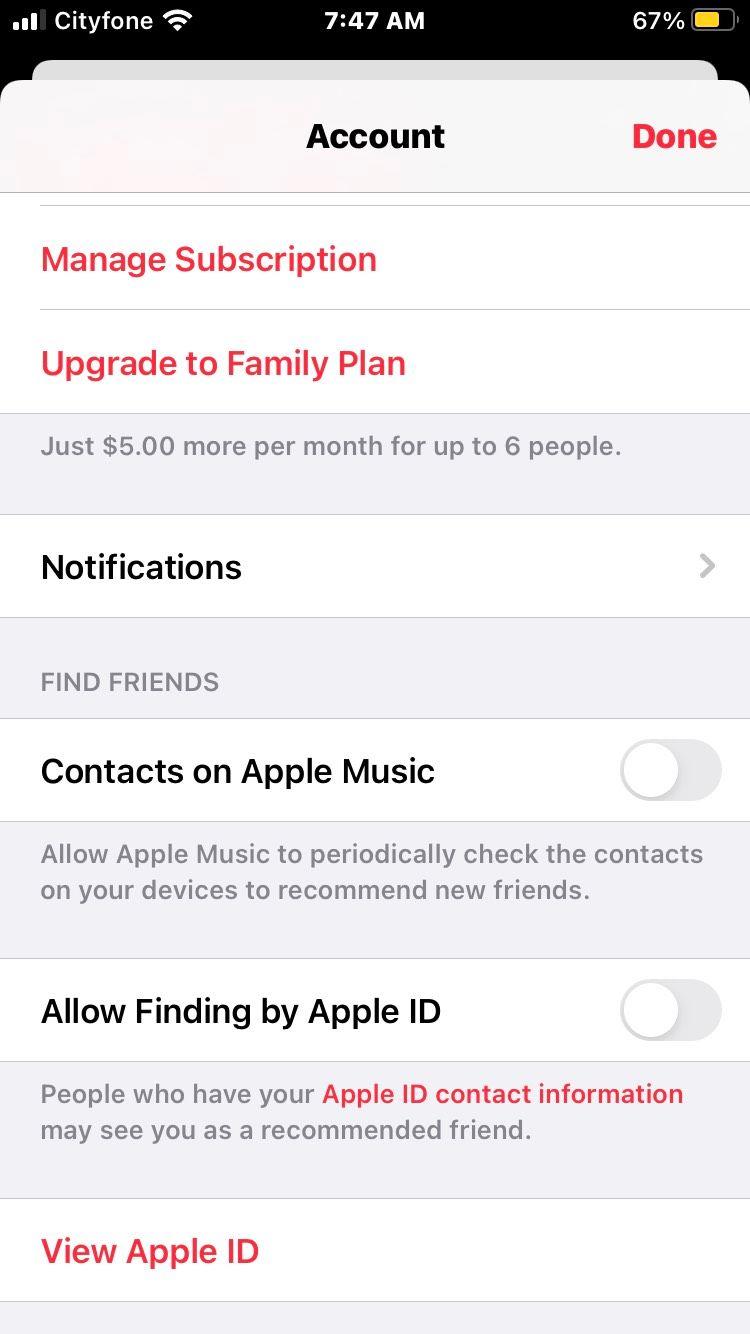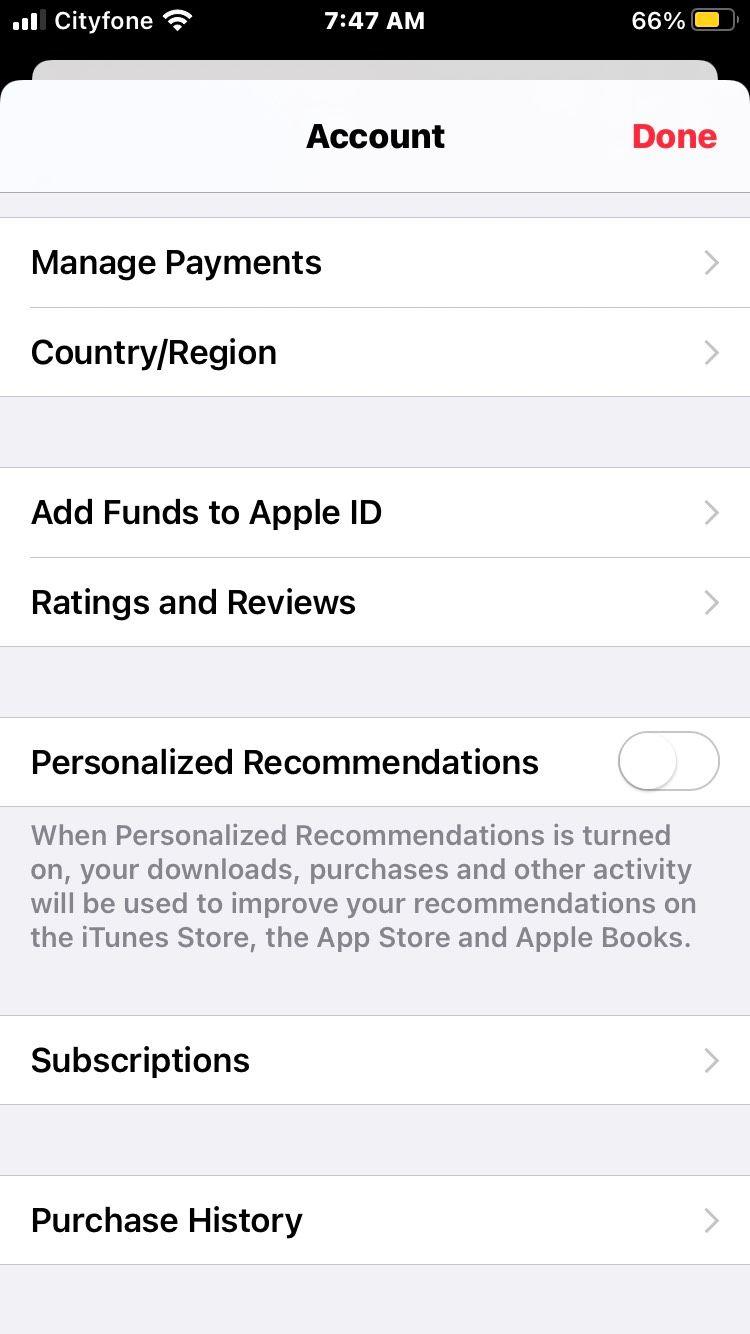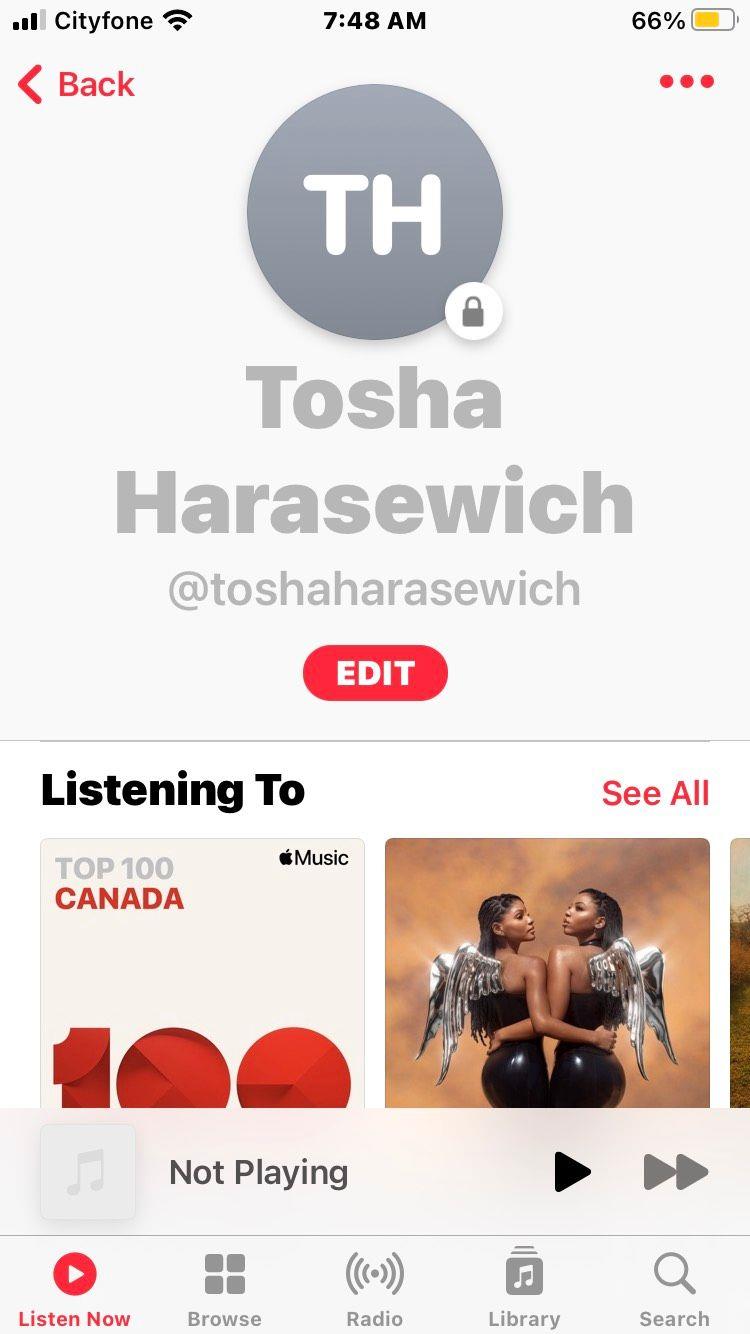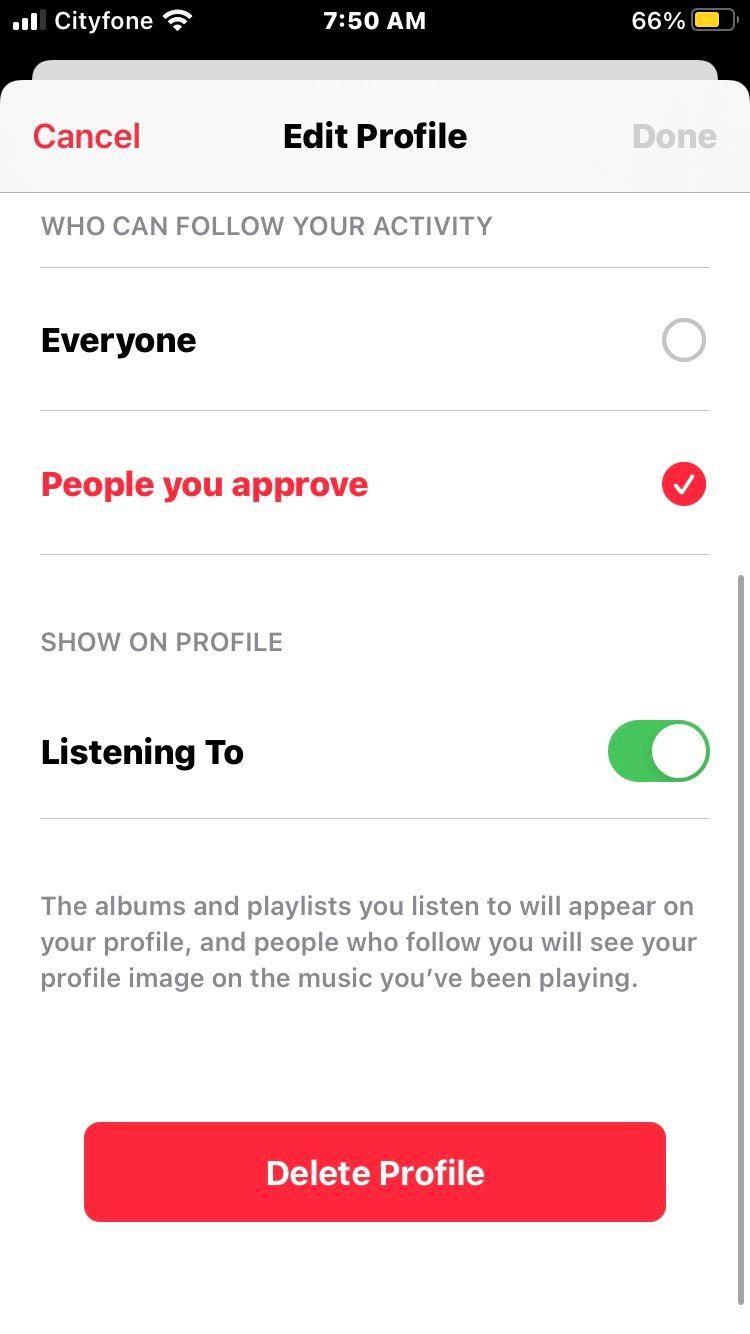اعتادت Apple Music امتلاك طريقة يسهل الوصول إليها لإعادة تنسيق توصيات الموسيقى الخاصة بك عن طريق إعادة تحديد الفنانين وأنواع الموسيقى المفضلة لديك. لسوء الحظ ، أثناء تحديث التطبيق ، أزالت Apple هذه الطريقة لتحديث تنظيم الموسيقى.
لا تخف ، إليك دليل حول الطرق البديلة لإيقاف أو إعادة تعيين اقتراحات Apple Music التلقائية.
شرح توصيات Apple Music
عندما تقوم بتشغيل حساب Apple Music الخاص بك لأول مرة ، فإنه يطلب منك تحديد مفضلاتك من قائمة واسعة من أنواع الموسيقى والفنانين. هذا التنظيم هو الطريقة التي ستقترح بها Apple Music قوائم التشغيل والألبومات والفنانين والأغاني للمضي قدمًا.
على سبيل المثال ، إذا كنت ستختار Classic Rock و New Rock و Foo Fighters باعتبارها بعضًا من اختياراتك الموسيقية المفضلة ، فمن المحتمل أن تقترح Apple Music محطات استماع مشابهة جدًا وستروج لموسيقى الروك التي تم إصدارها مؤخرًا.
تعني التغييرات التي تم إجراؤها على التطبيق أنك الآن قادر فقط على تنظيم تفضيلات الموسيقى الخاصة بك أثناء إنشاء الحساب الأولي ، ولا يمكنك إعادة تعيينها في وقت لاحق - على الرغم من أن Apple Music ستستمر في تعديل اقتراحاتها بناءً على عاداتك في الاستماع.
هذه مجرد واحدة من العديد من ميزات Apple Music المفيدة التي يجب استخدامها .
لا تقلق ، لا تزال هناك بعض الطرق التي يمكنك من خلالها إعادة تعيين تنظيم Apple Music الخاص بك إما عن طريق تعطيل تفضيلات معرف Apple الخاص بك أو حذف وإعادة إنشاء حساب Apple Music الخاص بك.
كلا الخيارين لهما إيجابيات وسلبيات ، لذلك دعونا نتعرف على الخيار الأفضل بالنسبة لك.
قم بإيقاف تشغيل التوصيات المخصصة
يعد إيقاف تشغيل التوصيات المخصصة لمعرف Apple الخاص بك طريقة جيدة للتوقف عن رؤية أي اقتراحات جديدة من الآن فصاعدًا.
لن يؤدي تعطيل هذا الخيار إلى إزالة بيانات التنظيم الحالية ، مما يعني أن التطبيق سيستمر في إنشاء اقتراحات بناءً على استخدامك. أنت فقط لن تراهم بعد الآن. سيؤثر إيقاف تشغيل التوصيات المخصصة أيضًا على توصياتك في تطبيقات خدمة Apple الأخرى ، مثل Apple Books.
فيما يلي كيفية تعطيل التوصيات المخصصة على iPhone:
- افتح تطبيق Apple Music .
- انتقل إلى علامة التبويب " استمع الآن" .
- افتح ملف تعريف Apple Music الخاص بك عن طريق تحديد أيقونة دائرية مع صورة ظلية لشخص في الزاوية العلوية اليمنى من الشاشة. إذا قمت مسبقًا بتحميل صورة كصورة ملف شخصي ، فسيظهر ذلك بدلاً من الصورة الظلية.
- حدد عرض معرف Apple الذي يمكن تحديد موقعه عن طريق التمرير إلى أسفل صفحة الحساب .
- قم بإيقاف تشغيل التوصيات المخصصة .
- حدد تم في الزاوية اليمنى العليا ، وقد انتهيت.
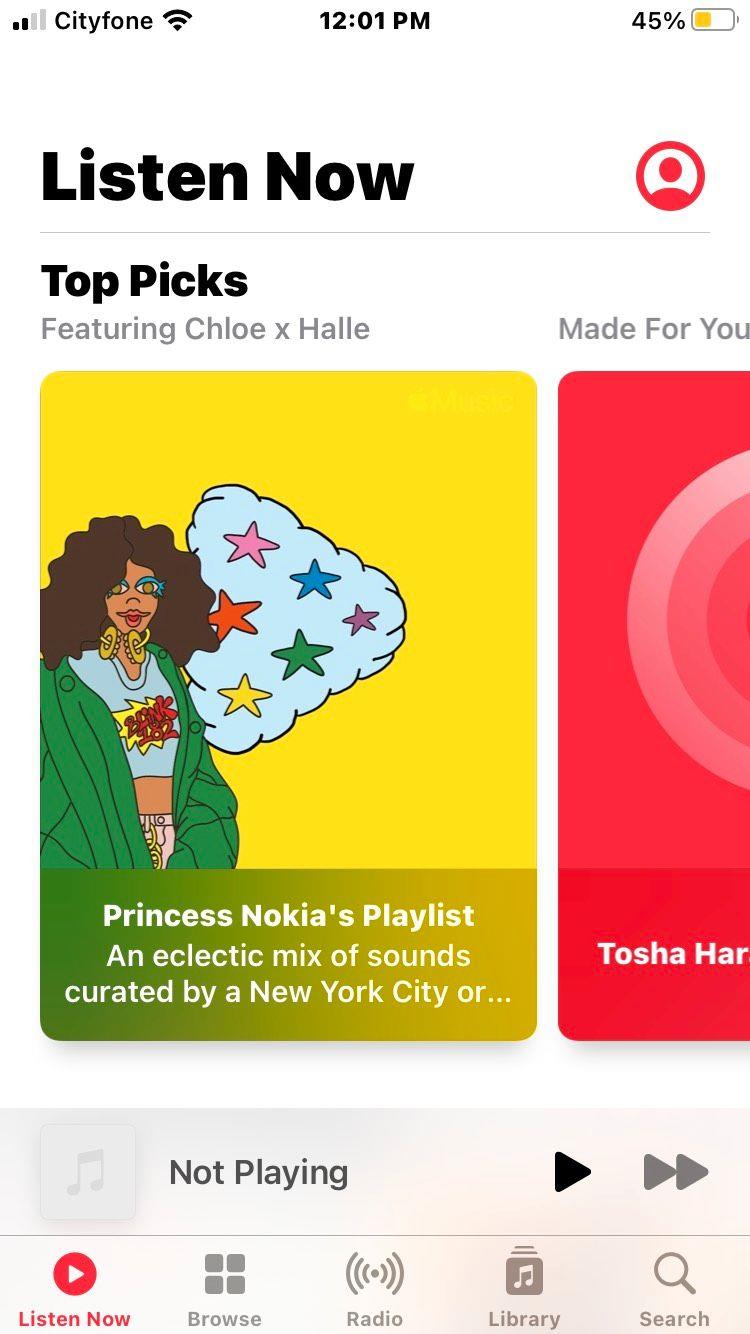
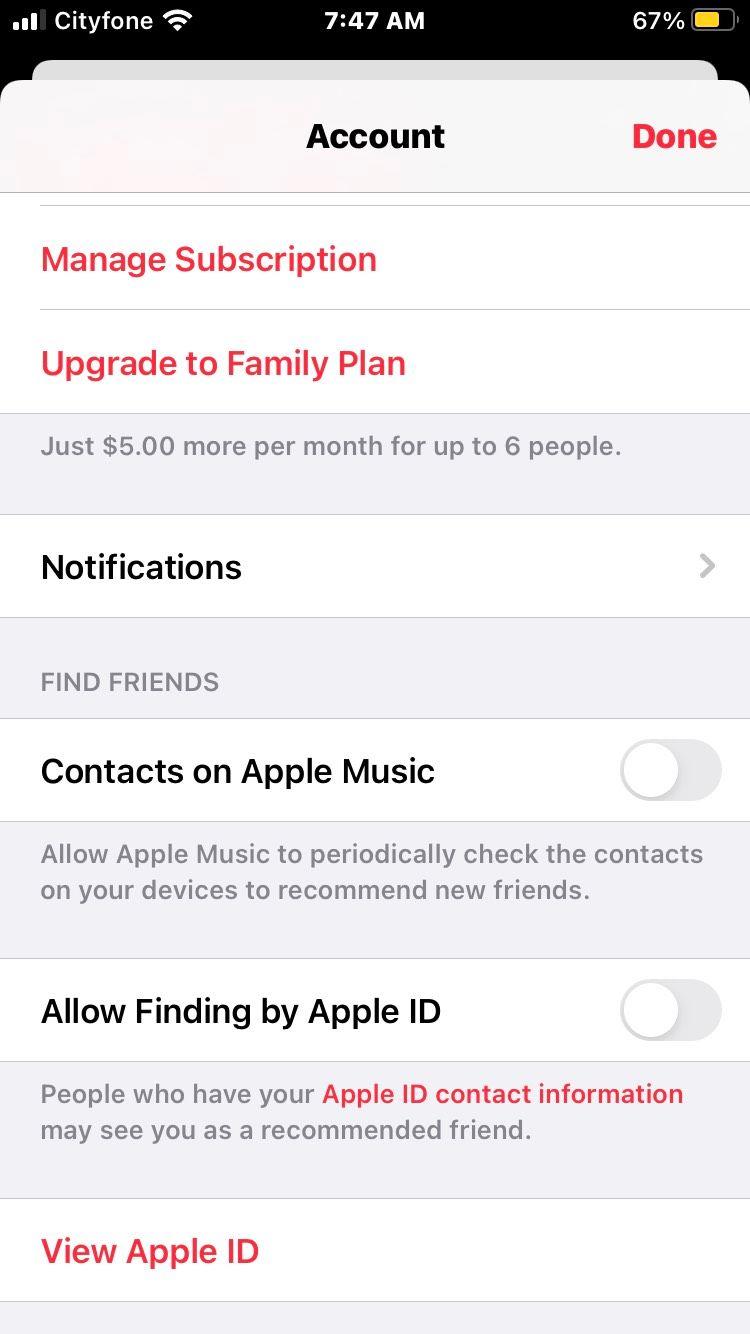
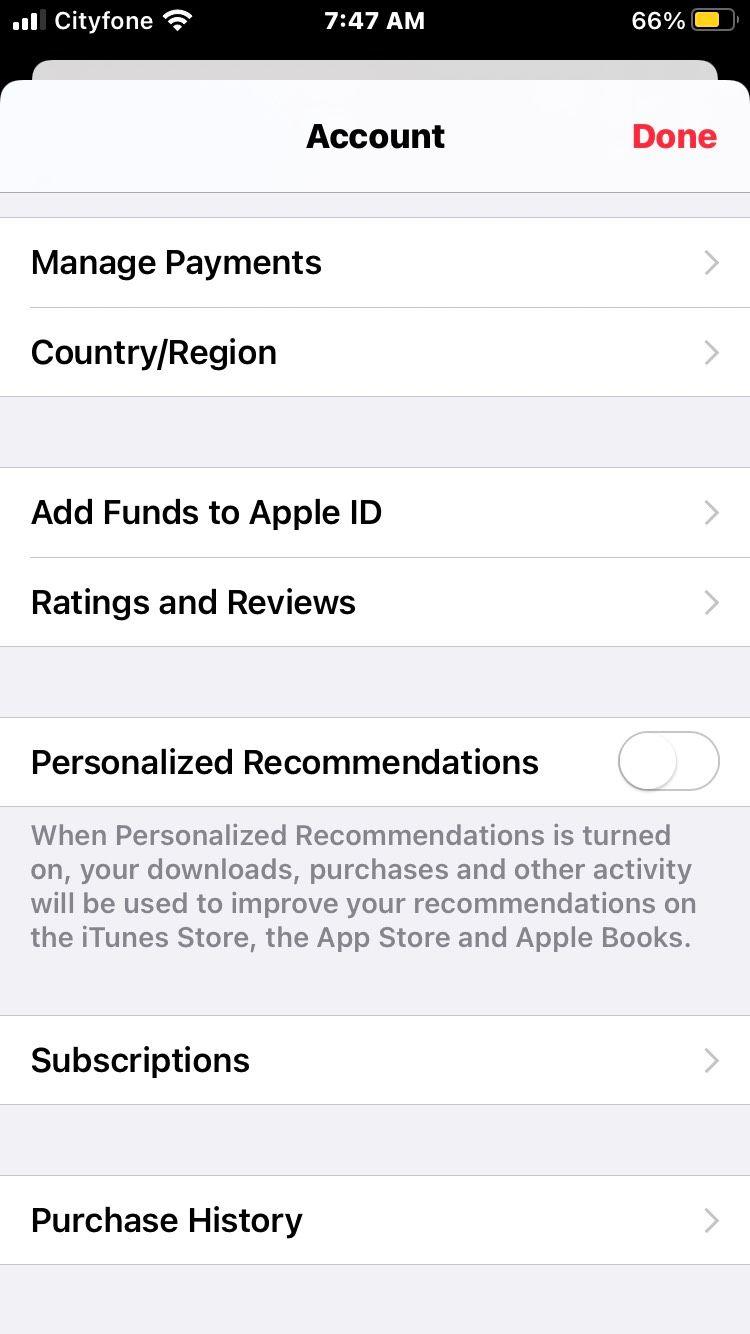
بعد القيام بذلك ، لن تؤثر عمليات البحث أو التنزيلات أو عمليات التشغيل الجديدة للموسيقى في Apple Music على الاقتراحات التلقائية الخاصة بك. لن يؤدي هذا إلى حذف عمليات البحث السابقة تلقائيًا مما يعني أن الأمر قد يستغرق بعض الوقت لملاحظة تأثيرات هذه الطريقة.
احذف ملف تعريف Apple Music الخاص بك
إذا كنت بحاجة إلى تغيير كامل في Apple Music مع اقتراحات موسيقية جديدة ، فإن الخيار الأفضل هو حذف ملف تعريف Apple Music وإعادة إنشائه.
من المهم ملاحظة أن حذف ملف التعريف الخاص بك سيؤدي إلى إزالة مكتبة الموسيقى الحالية تمامًا. سيمكنك إنشاء ملف تعريف جديد من تحديد تفضيلات الموسيقى والأنواع الجديدة بالكامل ، ولكنه سيؤدي أيضًا إلى إزالة أي سجل سابق لموسيقى Apple.
الموضوعات ذات الصلة: كيفية تقليل استخدام بيانات الجوال عند بث الموسيقى
إذا كنت مهتمًا بملف تعريف Apple Music جديد تمامًا مع مفضلات محددة حديثًا ، فاتبع هذه الخطوات لإنشاء ملف تعريف:
- من استمع الآن التبويب، انتقل إلى الموسيقى أبل الخاص بك حساب ، وحدد الملف الشخصي .
- حدد تحرير في وسط الشاشة أسفل اسمك.
- قم بالتمرير إلى أسفل الشاشة وحدد حذف ملف التعريف . كن حذرًا ، فهذا حذف دائم سيتطلب إعادة تعيين الحساب.
- قم بإعداد ملف تعريف Apple Music جديد لنفسك وهو الآن خالي من اختياراتك القديمة. إذا قمت بتعطيل التوصيات المخصصة كما هو موضح في القسم أعلاه ، فلن تواجه اقتراحات موسيقية مخصصة بعد الآن. سيؤدي ترك التوصيات المخصصة قيد التشغيل إلى اقتراح Apple Music للموسيقى بناءً على عادات الاستماع الجديدة لديك.
- تصفح بحرية واستمتع بمجموعة واسعة من خيارات الصوت المحددة حديثًا.
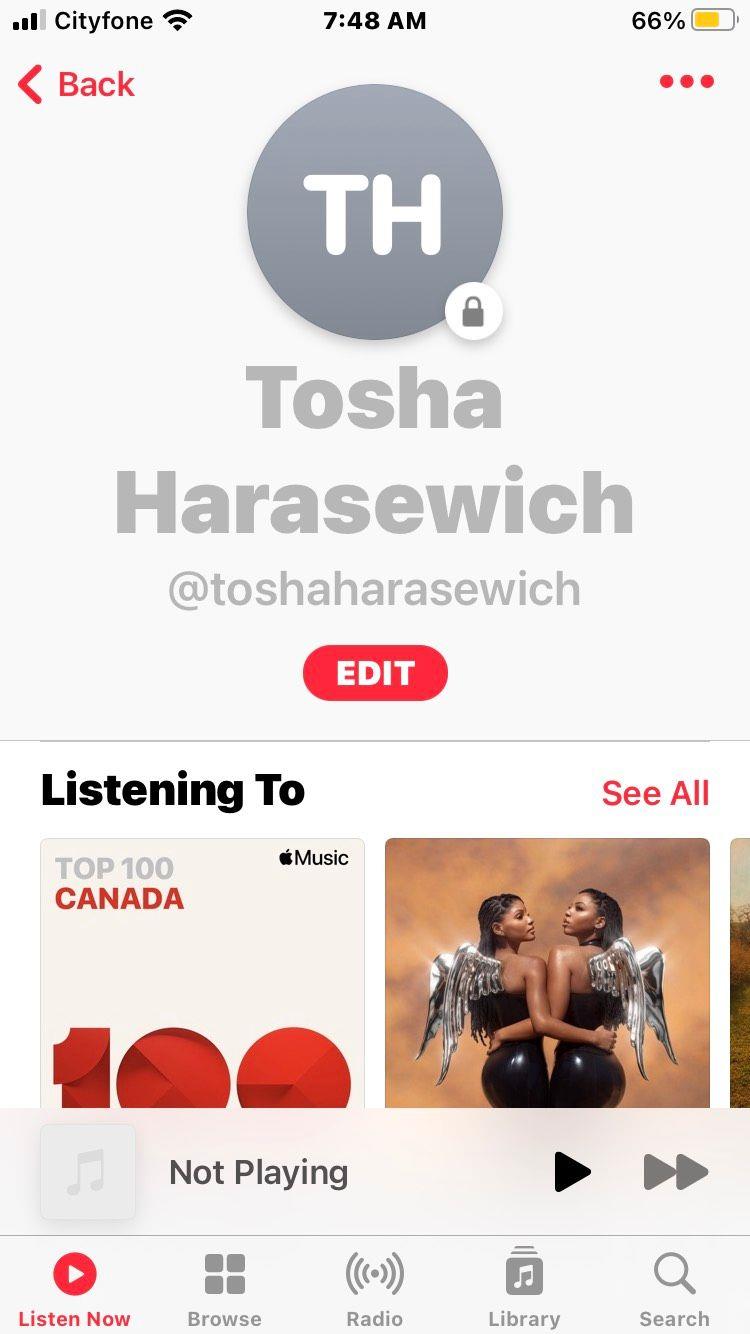
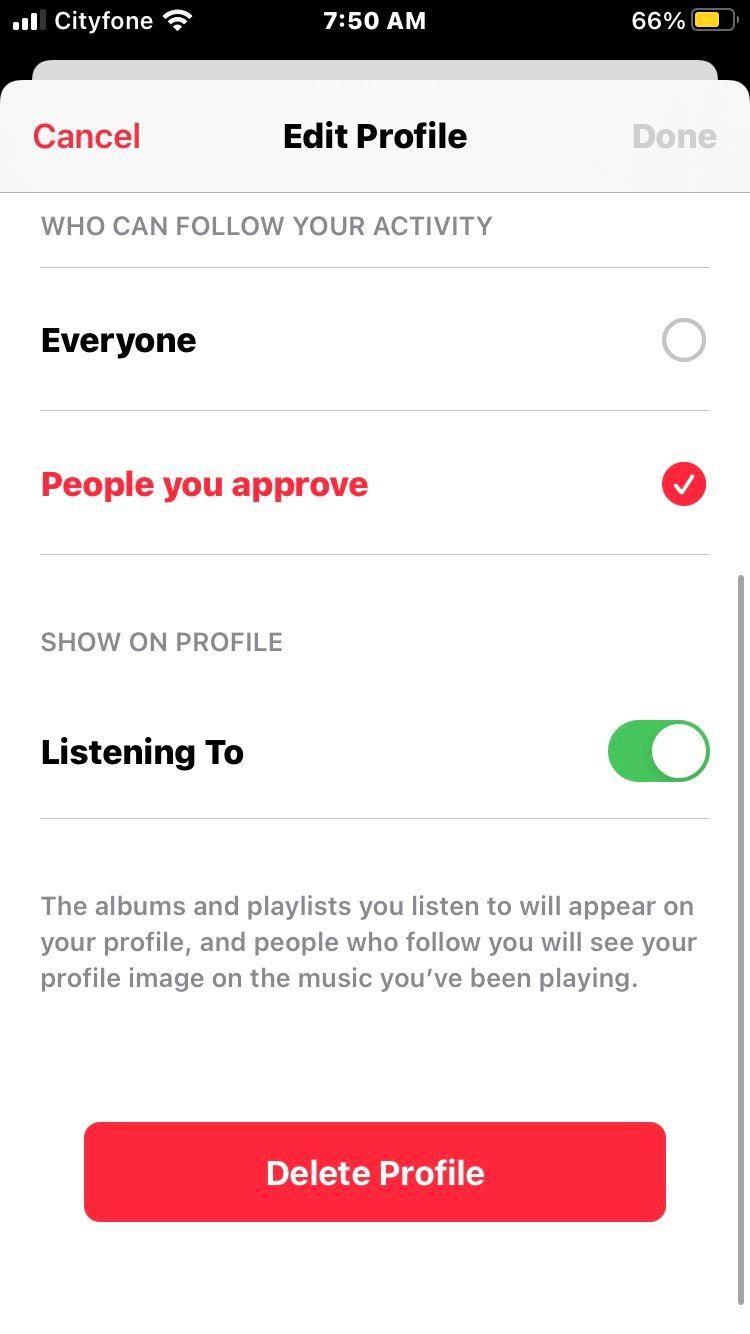
قد تكون توصيات Spotify أفضل
إذا كنت لا تزال غير راضٍ عن توصيات Apple Music حتى بعد إنشاء ملف تعريف جديد ، فقد حان الوقت لتبديل منصات دفق الموسيقى بدلاً من ذلك. تتمتع Apple Music و Spotify بالكثير من الميزات المتشابهة جدًا ، لكن الكثير من الناس يشعرون أن Spotify أفضل بكثير في اقتراح موسيقى جديدة.
بالطبع ، هناك الكثير من العوامل الأخرى التي يجب مراعاتها عند الاختيار بين Apple Music و Spotify أيضًا.